Traducir texto de un idioma a otro en Linux
¿Quiere traducir una cadena de texto entre varios idiomas usando la terminal? Tal vez se encontró con un mensaje escrito en un idioma diferente mientras navegaba por Internet y desea saber qué significa. Afortunadamente, Linux tiene varias aplicaciones de línea de comandos que puede utilizar para convertir palabras de un idioma a otro.
En este artículo, analizaremos dos utilidades, DeepL Translator y Translate Shell, que permiten al usuario traducir cadenas a otro idioma directamente desde la terminal del sistema.
Usando DeepL Translator
DeepL Translator utiliza tecnología de aprendizaje automático para traducir texto entre idiomas. Si no puede averiguar el idioma de un texto usted mismo, DeepL Translator lo identifica automáticamente por usted. Su sistema debe tener una conexión a Internet activa para utilizar el traductor, ya que utiliza la API de DeepL para traducir texto.
DeepL Translator admite los siguientes idiomas:
- inglés
- alemán
- francés
- italiano
- holandés
- Español
- ruso
- portugués
- polaco
El paquete de Linux para DeepL Translator es de uso gratuito. Sin embargo, puede comprar una suscripción si planea utilizar la herramienta con frecuencia. Aunque los planes y los precios son diferentes para cada país, cada uno tiene una suscripción gratuita para los usuarios también.
Instalación de DeepL Translator
Para ejecutar DeepL Translator en su máquina Linux, primero deberá instalar la última versión de Node.js.
Ahora, descargue e instale el administrador de paquetes Yarn. El proceso es un poco diferente para algunas distribuciones de Linux. En esta guía, discutiremos cómo instalar Yarn en Debian y Fedora.
En distribuciones basadas en Debian como Ubuntu, descargue la clave Yarn GPG usando curl .
curl -sS https://dl.yarnpkg.com/debian/pubkey.gpg | sudo apt-key add -Agregue el repositorio Yarn Debian a la lista de repositorios de su sistema.
echo "deb https://dl.yarnpkg.com/debian/ stable main" | sudo tee /etc/apt/sources.list.d/yarn.listActualice la lista de repositorios e instale Yarn usando APT .
sudo apt update
sudo apt install yarnEn Fedora y otras distribuciones basadas en RPM, primero deberá agregar el repositorio de Yarn a la lista de repositorios. Las dependencias de Node.js se instalarán automáticamente en Fedora, por lo que no es necesario que las instale manualmente.
curl --silent --location https://dl.yarnpkg.com/rpm/yarn.repo | sudo tee /etc/yum.repos.d/yarn.repoPuede instalar Yarn usando DNF o yum . Escriba cualquiera de los siguientes comandos en la terminal.
sudo yum install yarn
sudo dnf install yarnAhora que ha instalado el administrador de paquetes Yarn en su sistema, es hora de descargar el paquete DeepL Translator. Para instalar DeepL Translator, escriba:
yarn global add deepl-translator-cliPuede verificar si Yarn ha instalado correctamente DeepL Translator en su sistema al verificar la información de la versión del paquete.
deepl --versionCómo utilizar el traductor DeepL
Traducir texto con DeepL Translator es sencillo. Para traducir una cadena a otro idioma, especifique el código de idioma y la cadena con el comando.
deepl translate -t "DE" "Hello how are you"Como se mencionó anteriormente, DeepL Translator puede detectar el idioma del texto especificado. Para hacerlo, use la opción de detección con el comando deepl .
deepl detect "Dies ist in Englisch"Al igual que otros comandos de Linux, puede canalizar en profundidad con la salida estándar. Por ejemplo:
echo "How are you" | deepl translate -t "DE"Si no puede averiguar cómo utilizar el traductor, puede consultar la sección de ayuda utilizando la marca -h . Los desarrolladores han proporcionado páginas de ayuda para cada opción disponible en la utilidad.
deepl -h
deepl translate -h
deepl detect -h
Uso de la utilidad Translate Shell
Translate Shell es uno de los traductores de lenguajes de línea de comandos más utilizados disponibles en Linux. Anteriormente, se conocía como Google Translate CLI. El poder de Google Translate, Bing Translator, Apertium y Yandex Translate lo convierten en una herramienta confiable para traducir cadenas de texto directamente desde el terminal.
Para instalar Translate Shell en su máquina Linux, descargue el archivo ejecutable y agréguelo a las variables de entorno de su sistema.
wget git.io/transAsigne permisos ejecutables al archivo descargado.
sudo chmod +x ./transAgregue el ejecutable a las variables de entorno.
sudo mv ./trans /usr/local/binCómo utilizar Translate Shell
Traducir texto con Translate Shell es bastante fácil en comparación con DeepL Translator. En la aplicación, hay tres modos de salida: predeterminado, interactivo y breve.
En el modo predeterminado, la salida contiene información relacionada con la traducción. Por otro lado, el modo breve solo mostrará el texto traducido.
De forma predeterminada, la utilidad traduce el texto al idioma inglés. Para traducir una cadena en inglés usando Translate Shell:
trans "Dies ist in Englisch"El sistema mostrará la siguiente salida.
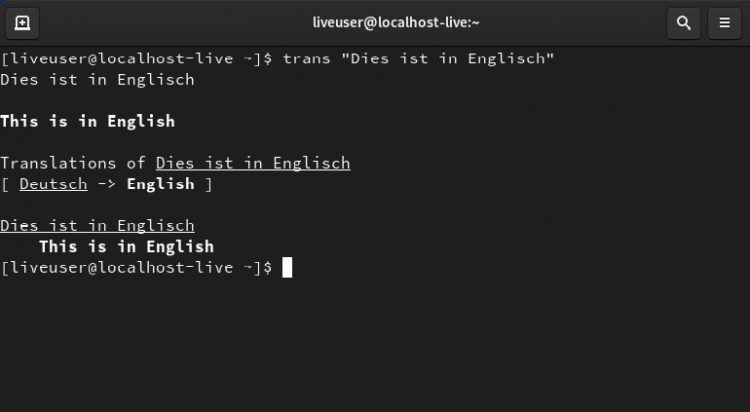
Si desea traducir una cadena a otro idioma además del inglés, deberá usar el código de idioma. Por ejemplo, para convertir una cadena del idioma inglés al español:
trans :es "Hello Everyone"Producción:
Hola a todasSi Translate Shell no puede identificar el idioma del texto, puede especificar el código de idioma con el comando.
trans es: "Hola a todas"Tenga en cuenta que en los dos últimos comandos, el lado izquierdo del colon (:) personaje es para el idioma fuente y el lado derecho es para el idioma de destino.
Para traducir una sola cadena a varios idiomas, pase los códigos de idioma respectivos separados por el carácter más ( + ).
trans :es+hi "Hello Everyone"El comando antes mencionado traducirá el texto especificado al español y al hindi.
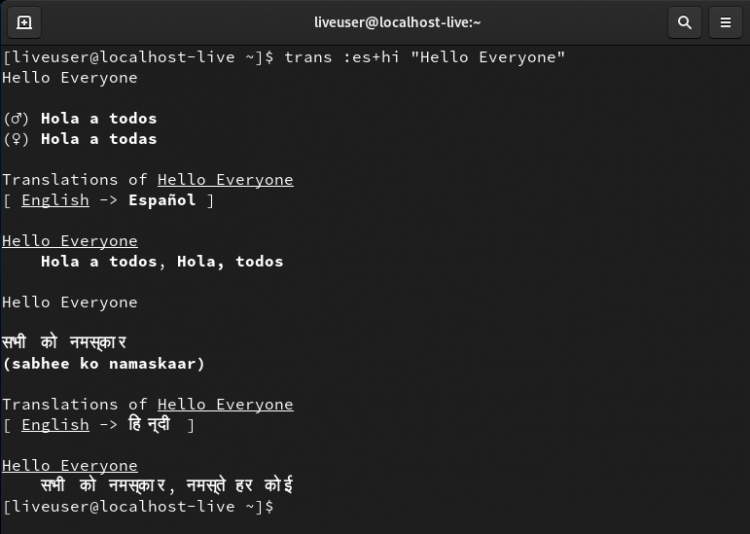
También puede pasar tanto el idioma de origen como el de destino.
trans es:hi "Hola a todas"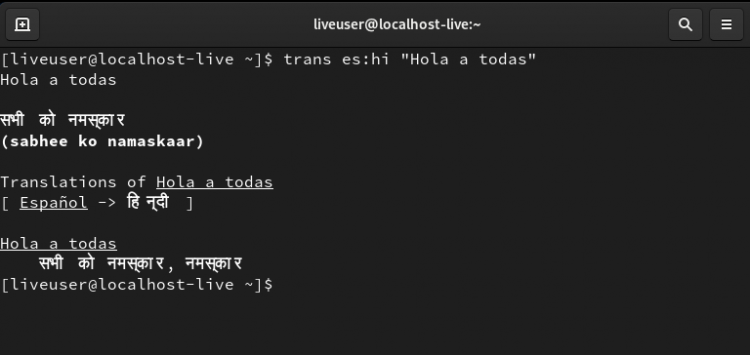
Si no conoce el idioma de la cadena, puede usar la marca -id con el comando trans predeterminado.
trans -id "Hola a todas"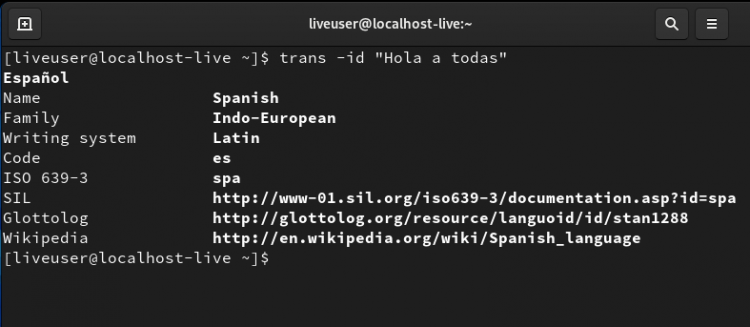
Para traducir archivos completos a otro idioma, pase el nombre del archivo.
trans en:es file://document.txt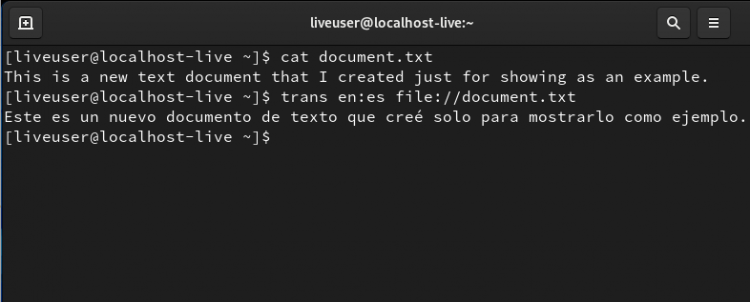
Utilice el indicador -brief para cambiar a un formato de salida simple.
trans -brief "Dies ist in Englisch"Producción:
This is in EnglishPara utilizar el traductor interactivo Shell:
trans -shell -briefAhora puede comenzar a escribir sus declaraciones y el sistema traducirá el texto de manera interactiva.
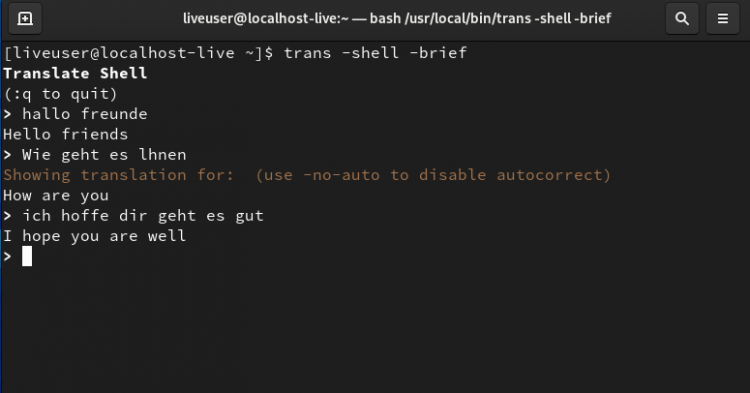
Traducción de texto en la línea de comandos de Linux
A veces, mientras navega por Internet, es posible que haya encontrado un texto escrito en un idioma que no comprende. Si bien la mayoría de los navegadores en la actualidad tienen funciones de traducción automática de idiomas, no siempre funcionan bien. En tales situaciones, puede resultar útil contar con un traductor de idiomas de línea de comandos.
También puede optar por traducir una página web utilizando herramientas en línea. Hay varias herramientas disponibles en Internet que pueden ayudarlo a traducir instantáneamente cualquier página web al idioma que desee.
